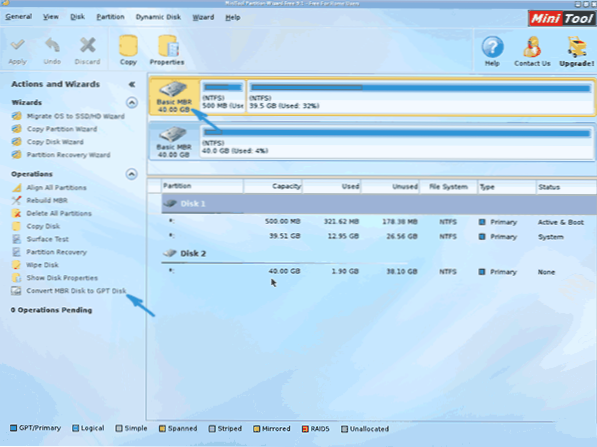У цій інструкції про те, що робити, якщо при чистій установці Windows 10 або 8 (8.1) з флешки або диска на комп'ютері або ноутбуці, програма повідомляє, що установка на даний диск неможлива, так як на вибраному диску знаходиться таблиця MBR-розділів. У системах EFI Windows можна встановити тільки на GPT-диск. У теорії, таке може статися і при установці Windows 7 при EFI-завантаженні, але сам не стикався. В кінці керівництва також є відео, де всі способи виправлення проблеми показані наочно.
У цій інструкції про те, що робити, якщо при чистій установці Windows 10 або 8 (8.1) з флешки або диска на комп'ютері або ноутбуці, програма повідомляє, що установка на даний диск неможлива, так як на вибраному диску знаходиться таблиця MBR-розділів. У системах EFI Windows можна встановити тільки на GPT-диск. У теорії, таке може статися і при установці Windows 7 при EFI-завантаженні, але сам не стикався. В кінці керівництва також є відео, де всі способи виправлення проблеми показані наочно.
Текст помилки говорить нам про те (якщо щось в поясненні незрозуміло, нічого страшного, далі розберемо), що ви завантажилися з настановної флешки або диска в режимі EFI (а не Legacy), однак на поточному жорсткому диску, на який ви хочете встановити систему, знаходиться не відповідає цьому типу завантаження таблиця розділів - MBR, а не GPT (це може бути з тієї причини, що раніше на цьому комп'ютері була встановлена Windows 7 або XP, а також при заміні жорсткого диска). Звідси і помилка в програмі установки "Неможливо встановити Windows в розділ на диску". Див. Також: Установка Windows 10 з флешки. Також ви можете зіткнутися з такою помилкою (за посиланням - її рішення): Нам не вдалося створити новий або знайти існуючий розділ при установці Windows 10
Є два способи виправити проблему і зробити установку Windows 10, 8 або Windows 7 на комп'ютер або ноутбук:
- Конвертувати диск з MBR в GPT, після чого встановити систему.
- Змінити тип завантаження з EFI на Legacy в БІОС (UEFI) або вибравши його в Boot Menu, в результаті чого помилка про те, що на диску знаходиться таблиця MBR-розділів не з'явиться.
У цій інструкції будуть розглянуті обидва варіанти, проте в сучасних реаліях я б рекомендував скористатися першим з них (хоча суперечки про те, що краще - GPT або MBR або, вірніше, про марність GPT можна почути, проте, вже зараз це стає стандартною структурою розділів для жорстких дисків і SSD).
Виправлення помилки "В системах EFI Windows можна встановити тільки на GPT-диск" шляхом конвертації HDD або SSD в GPT
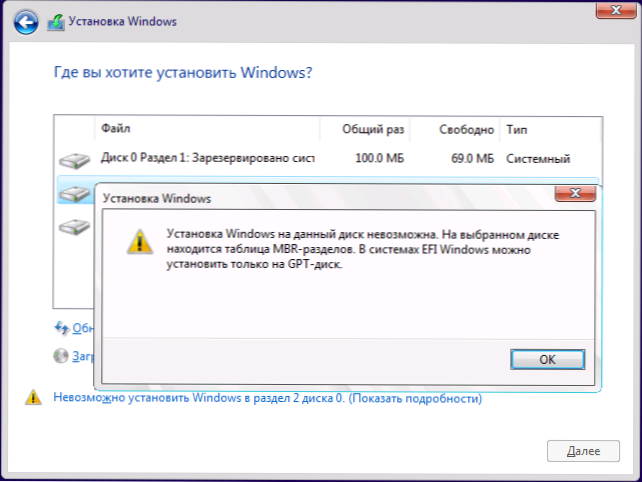
Перший спосіб передбачає використання EFI-завантаження (а у неї є переваги і краще залишити її) і просту конвертацію диска в GPT (точніше конвертацію його структури розділів) і подальшу установку Windows 10 або Windows 8. Саме цей спосіб я рекомендую, а реалізувати його можна двома способами.
- У першому випадку всі дані з жорсткого диска або SSD будуть видалені (з усього диска, навіть якщо він розбитий на кілька розділів). Зате цей спосіб швидкий і не вимагає від вас ніяких додаткових коштів - це можна зробити прямо в програмі установки Windows.
- Другий спосіб зберігає дані на диску і в розділах на ньому, але потребують використання сторонньої безкоштовної програми і запису завантажувального диска або флешки з цією програмою.
Конвертація диска в GPT з втратою даних
Якщо цей спосіб вам підходить, то просто натисніть клавіші Shift + F10 в програмі установки Windows 10 або 8, в результаті відкриється командний рядок. Для ноутбуків може знадобитися натиснути комбінацію Shift + Fn + F10.
У командному рядку по порядку введіть команди, натискаючи Enter після кожної (нижче також є скріншот з демонстрацією виконання всіх команд, але частина команд в ньому не обов'язкові):
- diskpart
- list disk (Після виконання цієї команди в списку дисків відзначте для себе номер системного диска, на який потрібно встановити Windows, далі - N).
- select disk N
- clean
- convert gpt
- exit

Після виконання цих команд, закрийте командний рядок, у вікні вибору розділів натисніть "Оновити", а потім виберіть незайняте простір і продовжите установку (а можете попередньо використовувати пункт "Створити", щоб розбити диск на розділи), вона повинна пройти успішно (в деяких випадках, якщо диск не відображається в списку, слід перезавантажити комп'ютер з завантажувальної флешки або диска з Windows знову і повторити процес установки).
Оновлення 2018: а можна і просто в програмі установки видалити всі без винятку розділи з диска, вибрати незайняте простір і натиснути "Далі" - диск буде автоматично конвертовано в GPT і установка продовжиться.
Як перетворити диск з MBR в GPT без втрати даних
Другий спосіб - на той випадок, якщо на жорсткому диску знаходяться дані, які ви ні в якому разі не хочете втрачати при установці системи. В цьому випадку ви можете використовувати сторонні програми, з яких для даної конкретної ситуації я рекомендую Minitool Partition Wizard Bootable, що представляє із себе завантажувальний ISO з безкоштовною програмою для роботи з дисками і розділами, яка, в тому числі, може конвертувати диск в GPT без втрати даних.
Завантажити ISO образ Minitool Partition Wizard Bootable можна безкоштовно з офіційної сторінки http://www.partitionwizard.com/partition-wizard-bootable-cd.html (Оновлення: вони прибрали з цієї сторінки образ, але завантажити його все одно можна, як саме показано у відео нижче в поточній інструкції) після чого його потрібно записати або на CD або зробити завантажувальну флешку (для даного способу ISO при використанні EFI завантаження досить просто переписати вміст образу на флешку, попередньо отформатированную в FAT32, щоб вона стала завантажувальної.Функція Secure Boot повинна бути відключена в БІОС).
Після завантаження з накопичувача, виберіть запуск програми, а після її запуску виконайте наступні дії:
- Виберіть диск, який потрібно конвертувати (не розподіл на ньому).
- В меню зліва виберіть "Convert MBR Disk to GPT Disk".
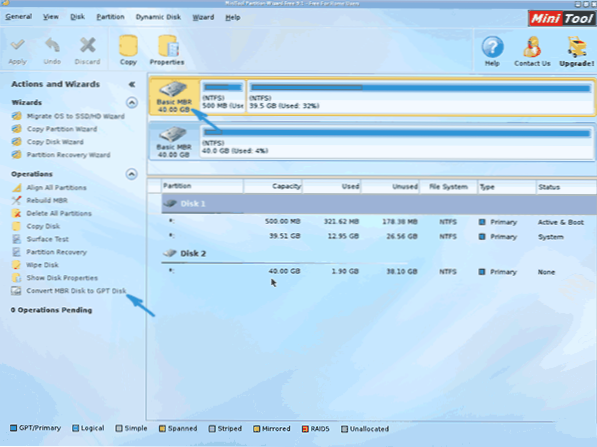
- Натисніть Apply, прийміть попередження і дочекайтеся завершення операції конвертації (в залежності від обсягу і зайнятого простору на диску, витрачається багато часу).
Якщо в другій дії ви отримаєте повідомлення про помилку, що диск є системним і його конвертація неможлива, то можна поступити наступним чином, щоб обійти це:
- Виділіть розділ з завантажувачем Windows, зазвичай займає 300-500 Мб і знаходиться на початку диска.
- У верхньому рядку меню натисніть "Delete", а потім застосуйте дію за допомогою кнопки Apply (можна також відразу створити на його місці новий розділ під завантажувач, але вже в файлової системі FAT32).

- Знову виділіть дії 1-3 для конвертації диска в GPT, які раніше викликали помилку.
От і все. Тепер ви можете закрити програму, завантажитися з установочного накопичувача Windows і зробити установку, помилка "установка на даний диск неможлива, так як на вибраному диску знаходиться таблиця MBR-розділів.У системах EFI Windows можна встановити тільки на GPT-диск "не з'явиться, а дані будуть збережені.
Відео інструкція
Виправлення помилки при установці без конвертації диска
Другий спосіб позбутися від помилки У системах EFI Windows можна встановити тільки на GPT-диск в програмі установки Windows 10 або 8 - не перетворювати диск в GPT, а перетворити систему не в EFI.
Як це зробити:
- Якщо ви запускаєте комп'ютер з завантажувальної флешки, то використовуйте Boot Menu для цього і виберіть при завантаженні пункт з вашим USB накопичувачем без позначки UEFI, тоді завантаження відбудеться в режимі Legacy.
- Можна точно так же в налаштуваннях БІОС (UEFI) поставити на перше місце флешку без позначки EFI або UEFI на перше місце.
- Можна в налаштуваннях UEFI відключити режим EFI-завантаження, а встановити Legacy або CSM (Compatibility Support Mode), зокрема, якщо ви завантажуєтесь з компакт-диска.
Якщо в даному випадку комп'ютер відмовляється завантажуватися, переконайтеся, що у вас в БІОС відключена функція Secure Boot. Також вона може виглядати в настройках як вибір ОС - Windows або "Ні-Windows", вам потрібен другий варіант. Детальніше: як відключити Secure Boot.
По-моєму, врахував всі можливі варіанти виправлення описуваної помилки, але якщо щось продовжує не працювати, запитуйте - спробую допомогти з установкою.